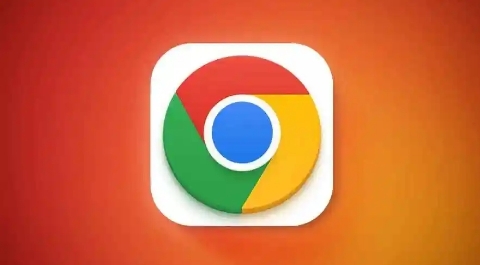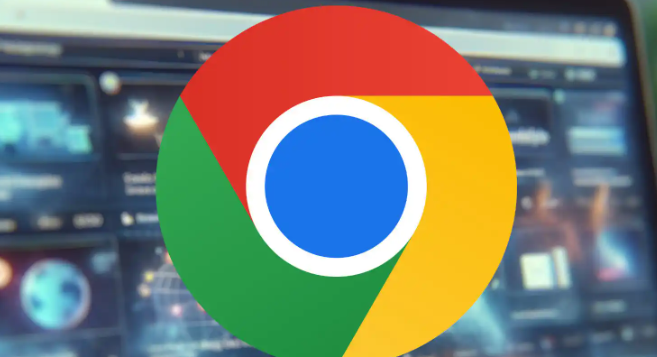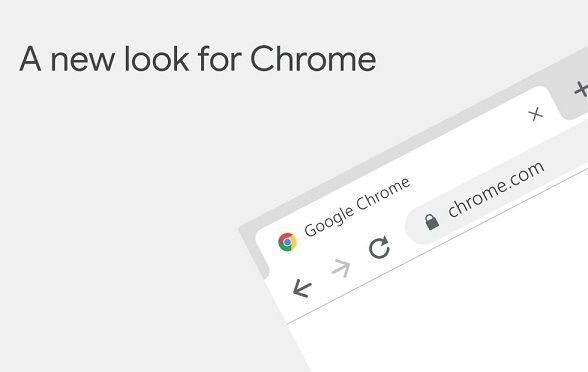详情介绍
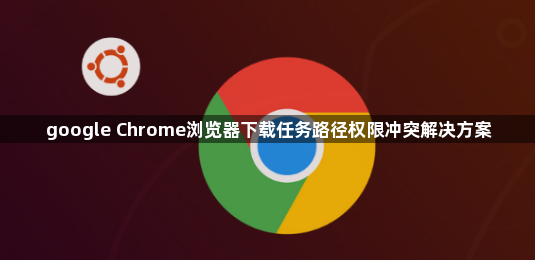
1. 检查默认下载路径权限
- 右键点击Chrome浏览器右下角的“下载”图标,选择“打开文件夹”,确认默认下载目录(如`C:\Users\用户名\Downloads`)是否存在且未被删除或重命名。若路径异常,需进入Chrome设置→“高级”→“下载位置”,重新指定一个存在的文件夹。
- 在Windows系统中,右键点击默认下载文件夹,选择“属性”→“安全”选项卡,确保当前用户对该文件夹具有“写入”权限。若权限缺失,可点击“编辑”为当前用户赋予完全控制权。
2. 调整浏览器与系统设置
- 禁用安全浏览模式:进入Chrome设置→“隐私与安全”→“安全”,取消勾选“启用安全浏览(推荐)”,重启浏览器后测试下载功能。
- 清理下载记录缓存:按`Ctrl+J`打开下载管理器,点击右上角三个点→“清除数据”,勾选“全部时间”并删除所有任务记录,避免历史任务阻塞新下载。
- 关闭代理服务器:进入Chrome设置→“系统”→“打开计算机的代理设置”,关闭代理或确保代理允许下载操作。
3. 解决扩展程序冲突
- 进入Chrome扩展程序页面(`chrome://extensions/`),逐一禁用第三方工具(如下载管理器、广告拦截插件),重启浏览器后测试下载。若问题解决,可保留必要插件并更新至最新版本。
- 使用Chrome安全功能或第三方工具(如恶意软件清理工具)检查并删除可疑扩展程序,避免恶意插件篡改下载权限。
4. 以管理员身份运行浏览器
- 右键点击Chrome快捷方式,选择“以管理员身份运行”,尝试下载受限文件(如EXE安装包)。此方法可临时提升权限,但需注意安全风险,建议仅在必要时使用。
5. 检查防火墙与杀毒软件设置
- 在Windows系统中,进入“控制面板”→“Windows防火墙”→“允许应用”,将Chrome添加到白名单。若防火墙日志显示拦截记录,需调整规则或暂时关闭防火墙测试。
- 在杀毒软件(如360安全卫士、Windows Defender)中,将Chrome浏览器及下载路径添加到信任列表,避免误删下载文件。
6. 更新浏览器与操作系统
- 进入Chrome设置→“关于Chrome”,检查并安装最新版本,修复已知权限漏洞。同时确保Windows或Mac系统已更新至最新补丁版本。
请根据实际情况选择适合的操作方式,并定期备份重要数据以防丢失。